A különböző naptárak megértése nélkülözhetetlen annak érdekében, hogy hatékonyan kezeld a munkaidőket a projektedben. Ebben a tutorialban részletesen megvizsgáljuk a három alapvető naptár típust a MS Project-ben: a standard naptár, az éjszakai műszakkal rendelkező naptár és a 24 órás naptár. Ezek a naptárak nem csak segítenek a munkaidők pontos tervezésében, hanem hatékonyan figyelembe veszik a kivételeket és a munkaszüneti napokat is.
Legfontosabb felismerések
- Három alapvető naptár típus van a MS Projectben: Standard, Éjszakai műszak és 24 óra.
- Minden naptárnak specifikus munkaidői és eltérései vannak, melyeket testreszabhatók.
- A megfelelő naptár kiválasztása jelentősen befolyásolja a projekt tervezését és végrehajtását.
Lépésről lépésre útmutató
A naptárak megértéséhez és használatához kövesd ezt a lépésről lépésre útmutatót.
Első lépésként nézd meg a különböző naptárakat a MS Projectben. Nyisd meg a projektet, amin dolgozol. Navigálj a "Projekt" fülre, majd kattints az "Munkaidők módosítása" lehetőségre. Itt megtalálod az elérhető naptár típusok áttekintését.
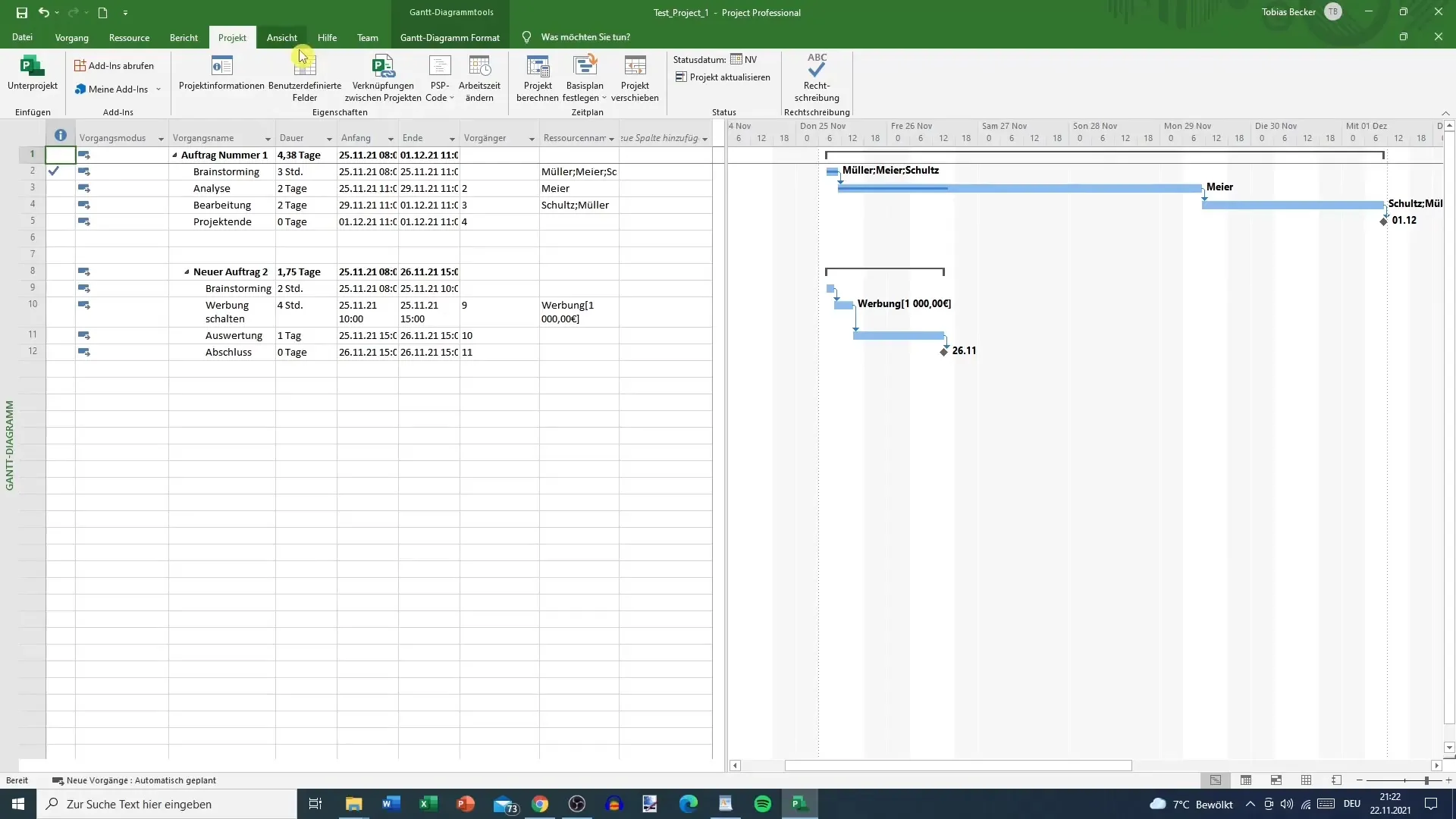
Most látni fogod a "Munkaidő módosítása" mezőt, ahol kiválaszthatod a különböző naptárakat. A Standard naptár a tipikus projekt naptár, általában a legtöbb projekt esetén használt.
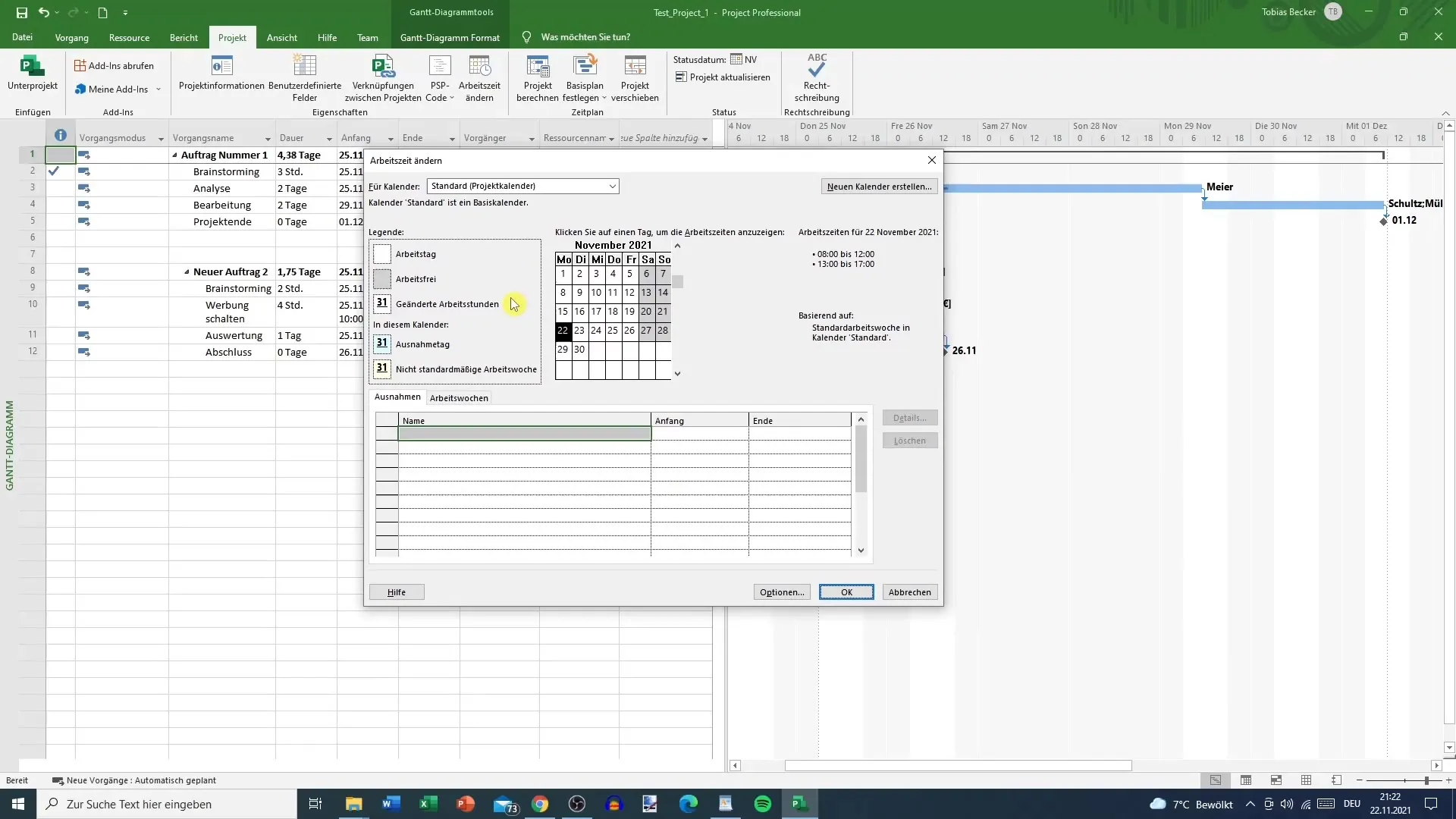
Továbbá van az Éjszakai Műszak naptár. Ez különösen hasznos, ha a projekt hajnali munkaidőket igényel. Megjegyzés: ennek a naptárnak két napra is ki lehet terjedni, ami azt jelenti, hogy az olyan tevékenységek, amelyek a hajnal korai óráiban zajlanak, helyesen lesznek rögzítve.
Egy másik naptár a 24 órás naptár, amely folyamatosan elérhetőséget mutat 0 és 0 óra között. Ez a naptár alkalmas például olyan projektekhez, amelyek folyamatos munkafolyamatot igényelnek, például a kórházi ellátásban.
Miközben áttekinted a különböző naptár típusokat, figyelj a legendára is, ami vizuális tájékoztatást nyújt a munkaszüneti napokról. Ezeket a többi káva információhoz képest szürkével jelölik. Itt például láthatod, hogy szombat és vasárnap munkaszüneti napok.
Egy fontos szempont, amit érdemes figyelembe venni, az "extra" munkaidők bizonyos napokon. Egy példanapon, a hónap 22-én, láthatod, hogy ezen a napon 8-tól 12-ig dolgoznak, majd egy szünet következik, és újabb munkaidő 13-tól 17-ig. Ez összesen 8 órát jelent.
A specifikus munkaidők fel vannak osztva 5 napra, amely összesen 40 munkaóra. Tehát mindig figyelj ezekre a felosztásokra és arra, hogy hogyan térnek el a standardtól.
Ha éjszakai műszakban dolgozol, észre fogod venni, hogy a munkaidők itt más módon vannak strukturálva. Például van egy munkaperiodus az éjszakai 23 és 0 óra között, amit további műszakok követnek, mutatva, hogy több napon át dolgoznak.
Fontos figyelembe venni a specifikus munkamintázatokat, amelyek előfordulnak a projektben. Használhatod a 24 órás lehetőséget is olyan munkákhoz, amelyeknek nincs meghatározott munkanapja, ami sok iparág projektjében hasznos lehet.
Ez a három naptár típus és azok munkaidőinek testreszabása lehetővé teszi számodra, hogy világos képet tarts a projekttervezésről és kezeld a kivételeket, ha szükséges.
Összefoglalás
Ebben a tutorialban megtanultad, hogyan tudod használni a különböző naptár típusokat a MS Projectben. Megismerted a Standard, Éjszakai és 24 Órás lehetőségeket, és megértetted, hogyan befolyásolják a projekt tervezését és végrehajtását.
Gyakran ismételt kérdések
Hogyan tudom megváltoztatni a naptár típusokat a MS Projectben?A naptár típusokat változtathatod a "Projekt" fülön belül az "Munkaidők módosítása" lehetőségnél.
Mi a különbség az három naptár típus között?A Standard naptár a tipikus 8 órás napokhoz, az Éjszakai Műszak naptár az éjszakai munkaidőkhöz és a 24 órás naptár a folyamatos munkához van kialakítva.
Hogyan tudom definiálni a munkaszüneti napokat a naptáramban?Ez automatikusan történik, amikor használod a naptár típusokat és a megfelelő beállításokat végzed el.


